Adobe Premiere Pro CC 2018设置通用倒计时片头
1、启动Adobe Premiere Pro CC 2018,创建通用倒计时片头素材。
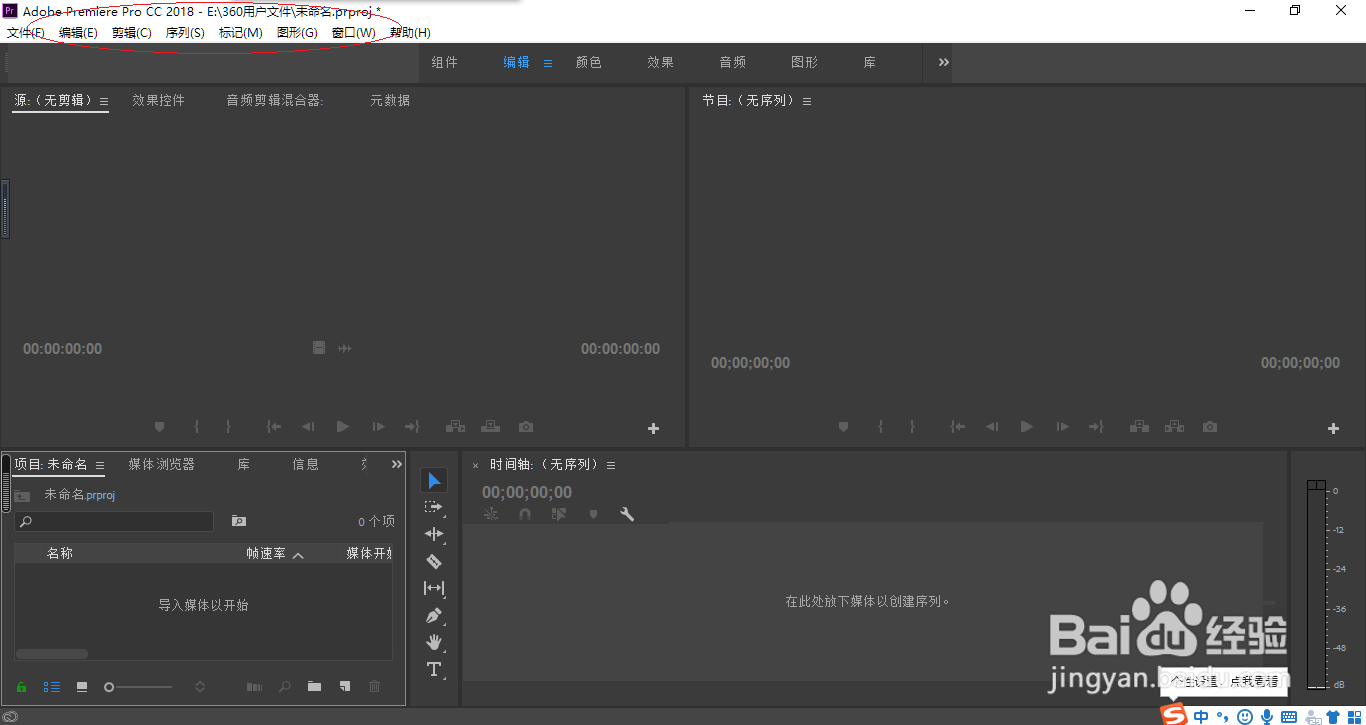
2、选择通用倒计时片头素材,点击菜单栏"剪辑"标签
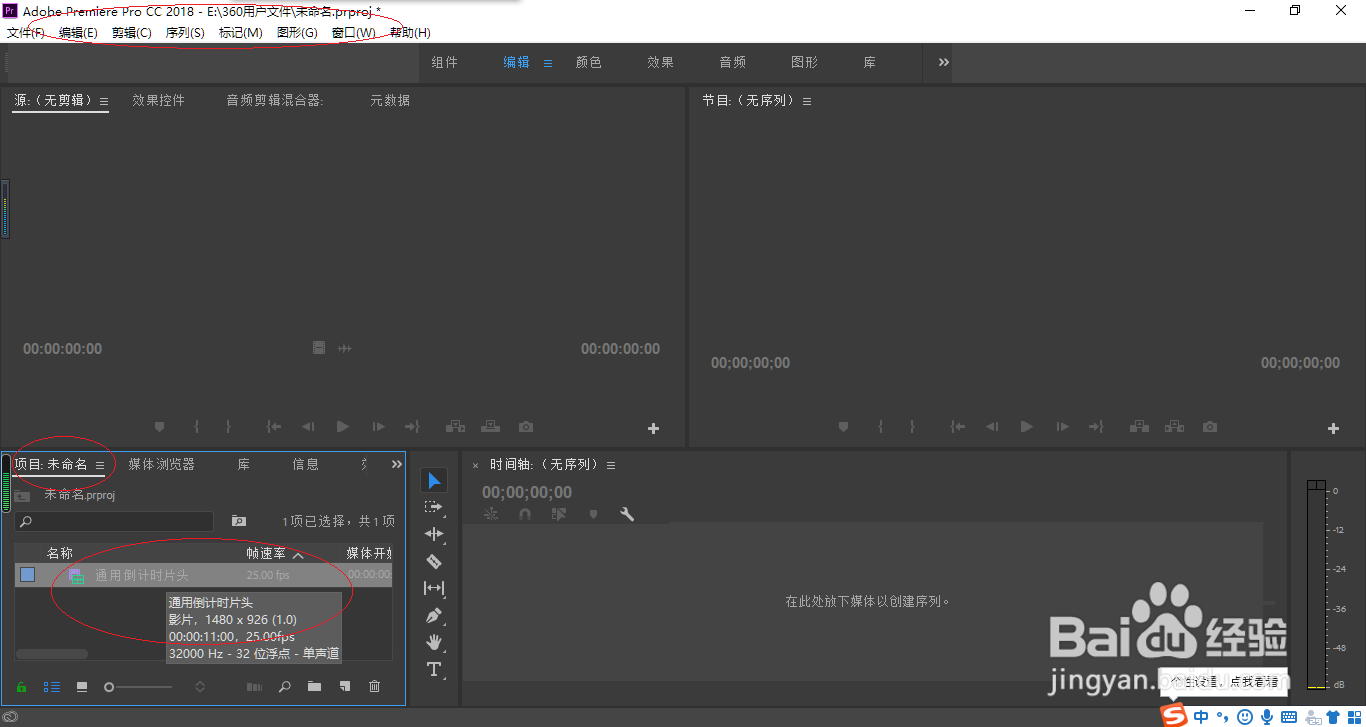
3、弹出下拉菜单列表,选择"源设置..."项。
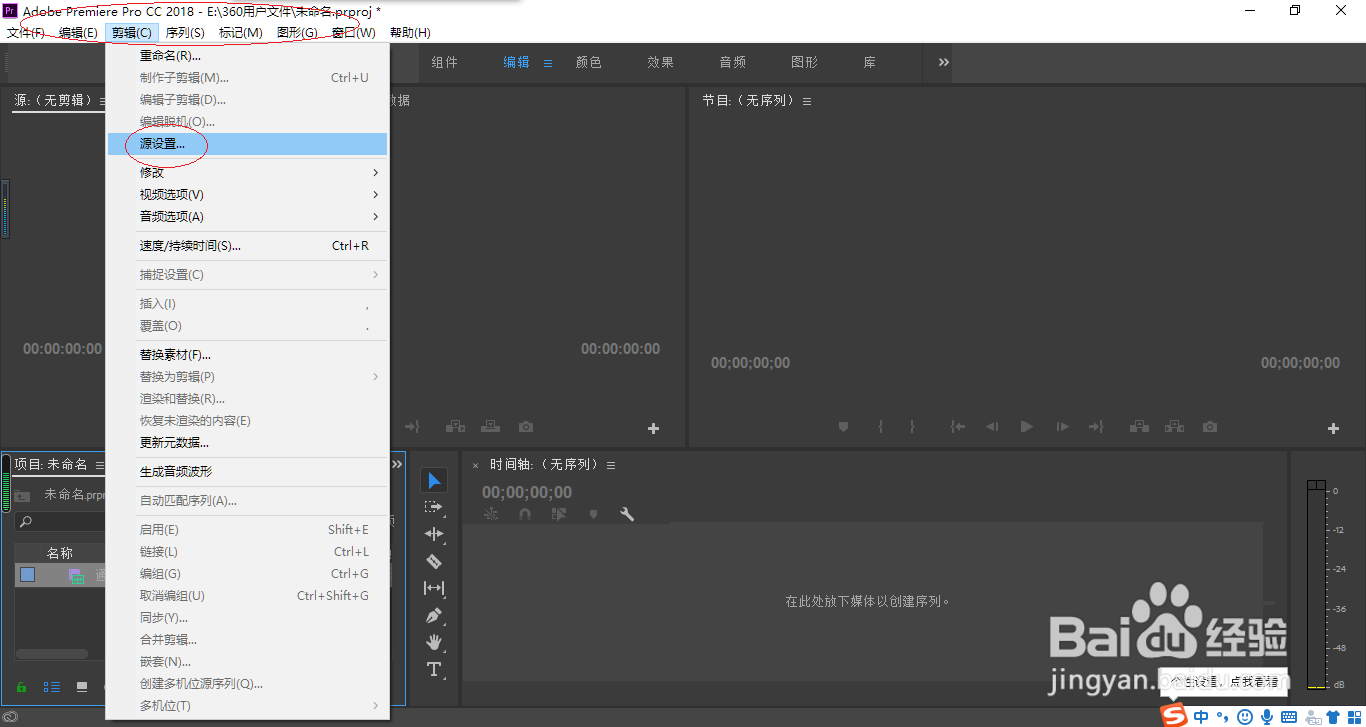
4、弹出"通用倒计时设置"对话框,双击"视频→擦除颜色"图标。
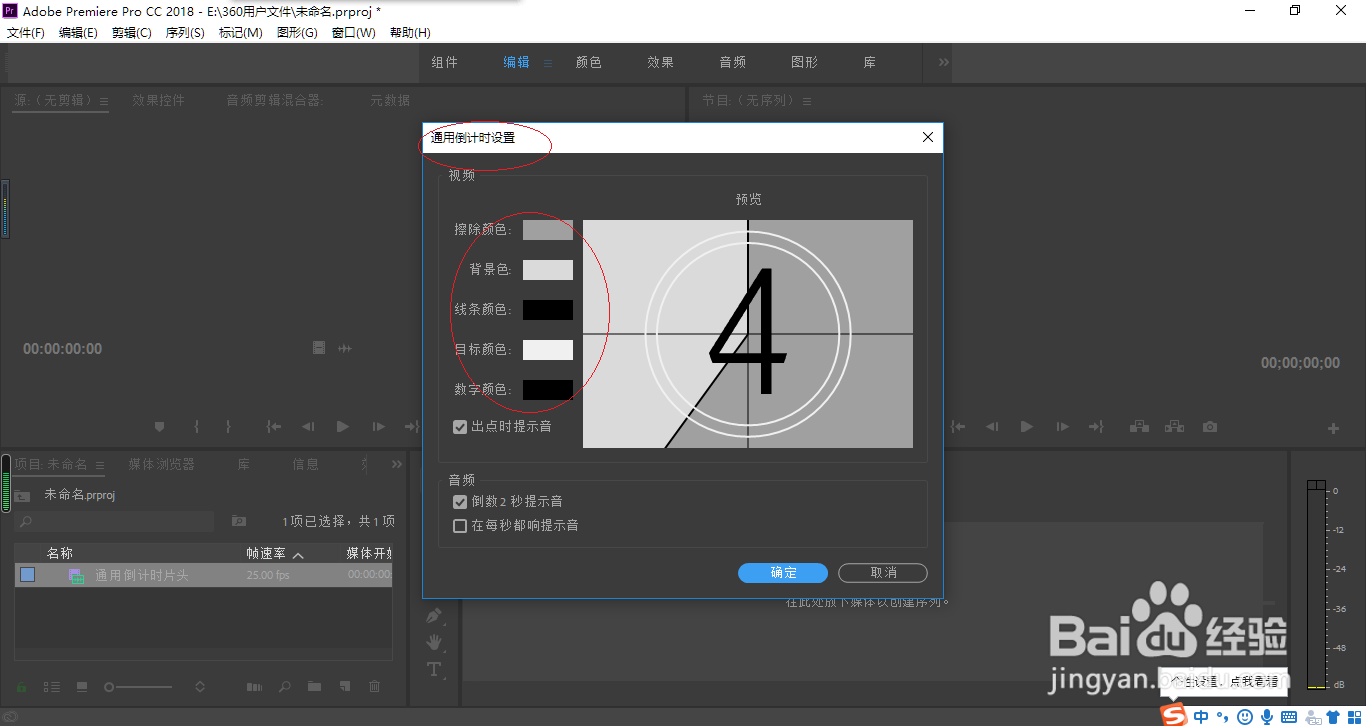
5、弹出"拾色器"对话框,选择对应的颜色。
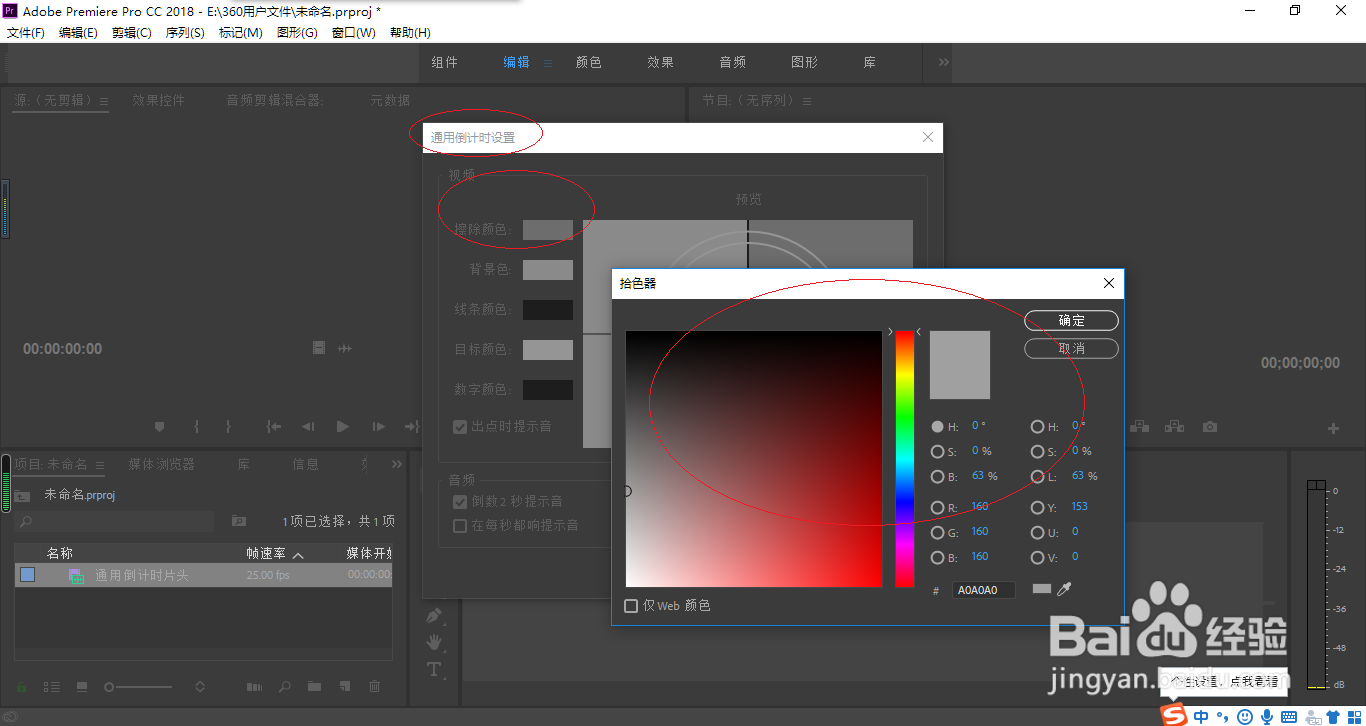
6、返回"拾色器"对话框,勾选"音频→在每秒都响提示音"复选框。
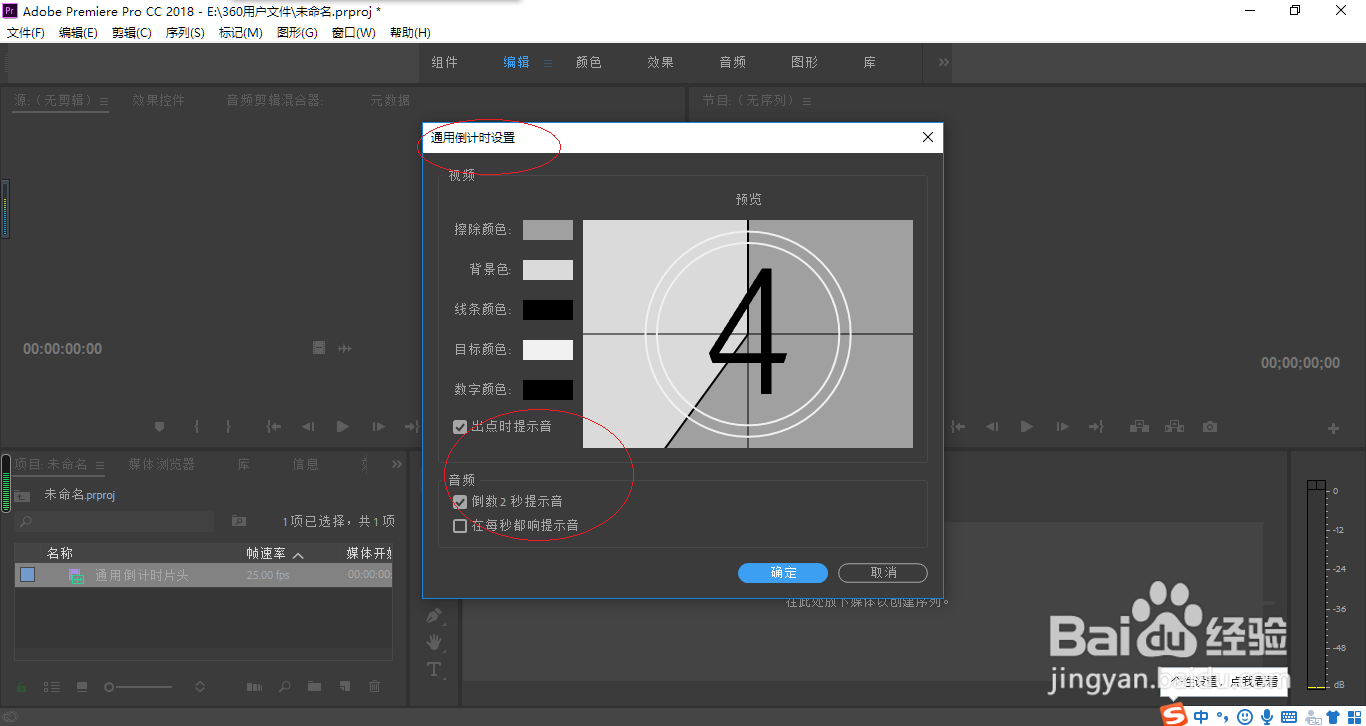
7、完成通用倒计时片头的设置,本例到此希望对小伙伴们有所帮助。
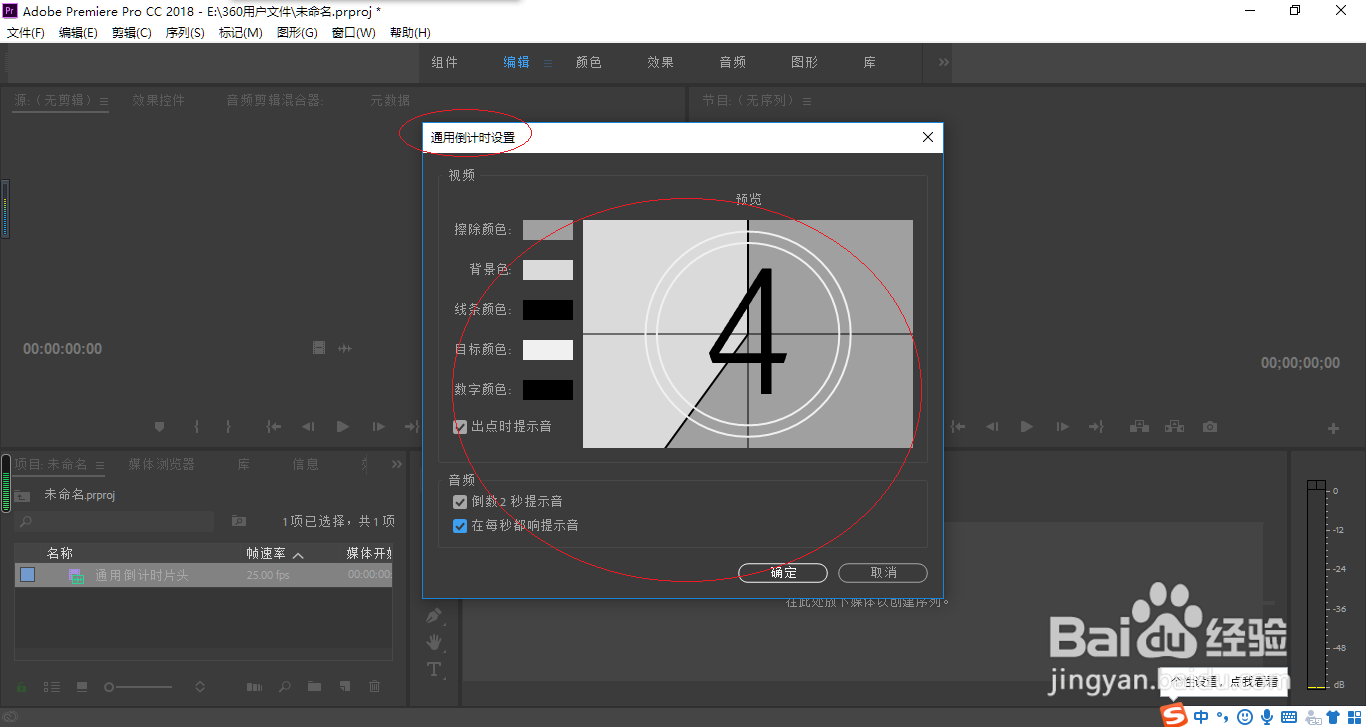
声明:本网站引用、摘录或转载内容仅供网站访问者交流或参考,不代表本站立场,如存在版权或非法内容,请联系站长删除,联系邮箱:site.kefu@qq.com。